advertisement
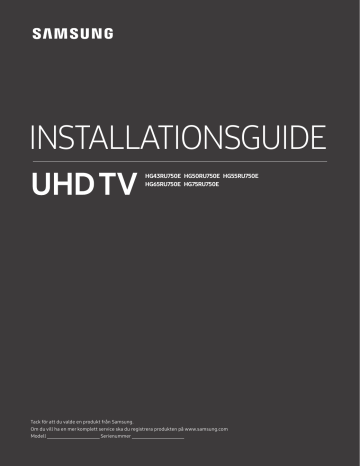
Svenska
INSTALLATIONSGUIDE
HG43RU750E HG50RU750E HG55RU750E
HG65RU750E HG75RU750E
Tack för att du valde en produkt från Samsung.
Om du vill ha en mer komplett service ska du registrera produkten på www.samsung.com
Modell Serienummer
Innan du läser den här installationsguiden
Denna TV B2B (Business to Business)-modell som är designad för hotell eller andra verksamheter inom hotell- och restaurangbranschen stöder ett brett utbud av speciella funktioner och låter dig begränsa vissa användarkontroller
(gästkontroller).
Bilder och illustrationer i den här installationsguiden erbjuds endast för referens och kan variera från det faktiska produktutseendet. Produktdesign och -specifikationer kan ändras utan föregående meddelande.
Driftlägen
Den här TV:n har två lägen: Lägena Interactive och Standalone .
• Läget Interactive : I det här läget kommunicerar tv:n med och är helt eller delvis styrd via en ansluten SBB/STB
(digital-tv-box) tillhandahållen av en säljare för hotell-systemintegrering (SI). När tv:n ansluts för första gången skickar den ett kommando som försöker identifiera ansluten SBB/STB. Om TV:n identifierar SBB eller STB och SBB eller STB identifierar TV:n, ger TV:n full kontroll åt SBB:n eller STB:n.
• Läget Standalone : I det här läget arbetar tv:n ensam utan en extern SBB eller STB:n.
Tv:n har en administratörsmeny
där du enkelt kan ställa in de olika gästfunktionerna. Se sidan 31.
I denna meny kan du även aktivera eller inaktivera vissa tv- och gästfunktioner så att du kan skapa din egen optimala gästkonfiguration.
Stillbildsvarning
Undvik att visa stillbilder (t.ex. jpeg-filer) eller andra objekt som ligger stilla på skärmen (t.ex. tv-kanallogotyper, bildformat med panorama eller 4:3, eller aktieinformation längst ner på skärmen). Om stillbilder visas kontinuerligt kan skärmen slitas ojämnt, vilket påverkar bildkvaliteten. För att minska risken för att detta inträffar ska du följa rekommendationerna nedan:
• Titta inte på samma TV-kanal under längre perioder.
• Försök alltid att visa en bild på hela skärmen.
• Om du minskar ljusstyrka och kontrast bidrar det till att förhindra problem med efterbilder.
• Använd alla tv-egenskaper som har utformats för att minska bildskärmsinbränning och efterbilder.
Svenska - 2
Varning! Viktiga säkerhetsanvisningar
Läs igenom säkerhetsanvisningarna innan du använder tv:n.
Se tabellen nedan för en förklaring av symboler som kan finnas på din Samsung-produkt.
VAR FÖRSIKTIG
RISK FÖR ELSTÖTAR. ÖPPNA INTE.
Klass II-produkt: Den här symbolen indikerar att produkten inte kräver en säkerhetsanslutning till jord. Om denna symbol inte finns på en produkt med en strömkabel MÅSTE produkten ha en tillförlitlig anslutning till skyddsjord.
VARNING! FÖR ATT UNDVIKA RISK FÖR ELSTÖTAR SKALL DU
INTE TA BORT (ELLER FÖRA TILLBAKA) SKYDDET. DET FINNS
INGA DELAR DU KAN BYTA INUTI. ÖVERLÅT REPARATIONER
TILL BEHÖRIG SERVICEPERSONAL.
Den här symbolen visar att det är hög spänning på insidan. Det är farligt att komma i kontakt med produktens insida.
Den här symbolen indikerar att det finns viktig dokumentation som medföljer produkten angående dess funktion och underhåll.
Växelström: Märkspänning som markerats med den här symbolen är växelström.
Likström: Märkspänning som markerats med den här symbolen är likström.
Var försiktig! Läs anvisningarna för användning:
Den här symbolen instruerar användaren att läsa installationsguiden för att få ytterligare säkerhetsrelaterad information.
• Facken och öppningarna i kåpan och på bak- och undersidan är till för nödvändig ventilation. För att säkerställa tillförlitlig användning av den här apparaten och skydda den från överhettning får facken och öppningarna aldrig täckas över eller täppas till.
– Placera inte apparaten i ett trångt utrymme, exempelvis en bokhylla, eller ett inbyggt skåp, där ventilationen inte är tillräcklig.
– Placera inte den här apparaten nära eller ovanför ett element eller värmeaggregat, eller där den utsätts för direkt solljus.
– Placera inte behållare med vatten (vaser etc.) på den här apparaten, eftersom det kan orsaka brand eller elektrisk kortslutning.
• Utsätt inte apparaten för regn och placera den inte på en plats nära vatten (vid ett badkar, tvättställ, köksvask eller tvättmaskin, i en fuktig källare, nära en swimmingpool etc.). Om den här apparaten blir våt ska du koppla ur den och kontakta en auktoriserad återförsäljare direkt.
• Den här apparaten fungerar med batterier. Det kan finnas regler i din kommun som kräver att du gör dig av med de här batterierna på rätt sätt. Kontakta din lokala kommun för information om kassering och återvinning.
• Överbelasta inte vägguttag, förlängningssladdar eller adaptrar eftersom detta kan medföra brandfara eller elstötar.
• Strömsladdar ska placeras så att de inte trampas på eller kläms av föremål som placeras på eller mot dem. Var särskilt uppmärksam på sladdar vid kontaktens del, vägguttag och anslutningspunkten på apparaten.
• Koppla bort apparaten från eluttaget och dra ur sladdarna för att ytterligare skydda bildskärmen under åskväder eller när den lämnas oövervakad och oanvänd under långa perioder. Det förhindrar att utrustningen skadas på grund av blixtnedslag eller strömrusning.
Svenska - 3
• Innan du kopplar in tv:ns strömsladd ska du se till att tv:ns driftspänning matchar spänningen på den lokala eltillförseln. Se avsnittet med effektspecifikationer i bruksanvisningen och/eller effektetiketten på produkten för information om volt och ampere.
• För aldrig in några metallföremål i öppningarna på den här apparaten. Detta kan orsaka risk för elektriska stötar.
• För att undvika elektrisk kortslutning ska du aldrig röra vid apparatens insidor. Endast en kvalificerad tekniker bör
öppna den här apparaten.
• Se till att koppla in strömsladden tills den sitter fast ordentligt. När du kopplar ur strömkontakten från vägguttaget ska du alltid dra i strömkontakten. Koppla aldrig ur den genom att dra i sladden. Rör inte vid strömsladden med våta händer.
• Om den här apparaten inte fungerar normalt – särskilt om det kommer ovanliga ljud eller luktar ovanligt från den
– ska du omedelbart koppla ur den och kontakta en auktoriserad återförsäljare eller ett servicecenter.
• Se till att dra ur strömkontakten ur uttaget om tv:n inte ska användas under en längre tid eller om du ska åka från huset en längre tid (särskilt när barn, äldre och handikappade ska vara ensamma hemma).
– Ansamlingar av damm kan orsaka elektrisk kortslutning, elavbrott eller brand på grund av att strömsladden genererar flammor och hetta eller på grund av att isoleringen försämras.
• Se till att kontakta ett auktoriserat Samsung-servicecenter när du ska installera tv:n på en plats som är dammig, har höga eller låga temperaturer, hög luftfuktighet, har kemiska ämnen eller där den används dygnet runt, exempelvis på en flygplats, en tågstation etc. Om du inte gör detta kan det orsaka allvarliga skador på tv:n.
• Använd endast en ordentligt jordad kontakt och vägguttag.
– Felaktig jordning kan orsaka elektrisk kortslutning eller skada på utrustningen. (Endast utrustning av klass l.)
• För att stänga av apparaten helt ska du koppla bort den från vägguttaget. För att säkerställa att du kan koppla bort apparaten snabbt vid behov ska du se till att vägguttaget och strömkontakten är lättåtkomliga.
• Förvara tillbehör (batterier etc.) på en plats där de är oåtkomliga för barn.
• Tappa och slå inte produkten. Om produkten skadas ska du koppla ur strömsladden och kontakta ett Samsungservicecenter.
• För att rengöra apparaten ska du koppla ur strömsladden från vägguttaget och torka av produkten med en mjuk och torr trasa. Använd inga kemikalier, såsom vax, bensen, alkohol, thinner, insektsmedel, luftrenare, smörjmedel eller rengöringsmedel. Dessa kemikalier kan skada utseendet på TV:n eller radera trycket på produkten.
• Apparaten ska inte utsättas för dropp eller stänk.
• Kasta inte batterierna i en eld.
• Var försiktig så att du inte kortsluter, plockar isär eller överhettar batterierna.
• Det finns risk för explosion om du byter batterierna som används i fjärrkontrollen mot fel typ av batterier. Byt bara mot samma eller liknande typ.
• VARNING – FÖR ATT FÖRHINDRA RISK FÖR BRAND, SKA DU ALLTID FÖRVARA LJUS OCH ANDRA
ÖPPNA ELDLÅGOR PÅ AVSTÅND FRÅN PRODUKTEN.
• Var försiktigt när du vidrör tv:n efter att den har varit på en längre tid. Vissa delar kan bli varma.
Svenska - 4
Innehåll
Innan du läser den här installationsguiden
Varning! Viktiga säkerhetsanvisningar
01 Vad finns i förpackningen?
Installera väggmonteringssatsen
Specifikationer för väggmonteringssats (VESA)
Tillhandahålla fullgod ventilation för din TV
---------------------------------------------------------------------------- 2
---------------------------------------------------------------------------- 3
---------------------------------------------------------------------------- 9
---------------------------------------------------------------------------- 11
---------------------------------------------------------------------------- 12
---------------------------------------------------------------------------- 13
---------------------------------------------------------------------------- 14
02 Fjärrkontrollen
03 Styra externa enheter med en-fjärrkontroll med hjälp av Inställning av
universalfjärrkontroll
04 Startinställningar
05 Anslutningspanelen
06 Anslutningar
Ansluta till ditt internetnätverk
Ansluta tv:n till en SBB eller STB
---------------------------------------------------------------------------- 25
---------------------------------------------------------------------------- 27
Svenska - 5
07 Använda ett tv-visningskort (”CI”- eller ”CI+”-kort)
Ansluta ”CI”- eller ”CI+”-kortet via COMMON INTERFACE
Använda ”CI”- eller ”CI+”-kortet
---------------------------------------------------------------------------- 29
---------------------------------------------------------------------------- 30
08 Konfigurera administratörsmenyn
Alternativ på administratörsmenyn
Inställningar klonade på administratörsmenyn
Ställa in automatisk initiering
---------------------------------------------------------------------------- 32
---------------------------------------------------------------------------- 37
---------------------------------------------------------------------------- 38
---------------------------------------------------------------------------- 40
---------------------------------------------------------------------------- 43
09 Redigera kanaler
10 Specifikationer och annan information
Specifikationer ---------------------------------------------------------------------------- 47
Miljöfaktorer ---------------------------------------------------------------------------- 48
Upplösningar som stöds för UHD-ingångssignaler
Upplösningar som stöds för att ansluta en dator
Upplösningar som stöds för videosignaler
---------------------------------------------------------------------------- 48
---------------------------------------------------------------------------- 49
---------------------------------------------------------------------------- 49
---------------------------------------------------------------------------- 51
---------------------------------------------------------------------------- 52
---------------------------------------------------------------------------- 57
Svenska - 6
01 Vad finns i förpackningen?
Försäkra dig om att följande delar följer med tv:n. Kontakta din återförsäljare om det saknas något.
Fjärrkontroll& Batterier (AAA x 2) (inte tillgänglig på alla platser)
Strömsladd x 4
Garantibevis/Snabbstartguide/
Säkerhetsmanual (inte tillgängligt på alla platser)
Väggmonteringsadapter
Datakabel Hållarkabel CI-kortadapter
• Delarnas färg och form kan variera beroende på modell.
• Kablar som inte följer med kan köpas separat.
• Kontrollera efter tillbehör gömda bakom eller i förpackningsmaterialet när du öppnar förpackningen.
En administrationsavgift kan tillkomma i följande fall:
(a) En tekniker tillkallas men det finns inte något fel på produkten (om du t.ex. inte har läst den här bruksanvisningen).
(b) Du tar enheten till ett reparationscenter men det finns inte något fel på produkten (om du t.ex. inte har läst den här bruksanvisningen).
Du kommer att informeras om administrationsavgiften innan teknikern besöker dig.
Skärmen kan ta skada av direkt tryck vid felaktig hantering. Se till att ta tag i kanterna på skärmen när du lyfter tv:n, så som visas på bilden.
Rör inte vid den här skärmen!
Svenska - 7
Korrekt avfallshantering av produkten (Elektriskt & elektroniskt avfall)
(Tillgängligt i länder med separata insamlingssystem)
Märkningen på produkten, tillbehören eller dokumentationen anger att produkten och dess elektroniska tillbehör (t.ex. laddare, headset, USB-kabel) inte får slängas i hushållssoporna vid livsslut. För att förhindra skada på miljön eller den mänskliga hälsan är det viktigt att sortera utrustningen från andra typer av avfall.
Hemmaanvändare skall antingen kontakta sin återförsäljare, eller den lokala renhållningsmyndigheten för att få information om hur och var de kan göra sig av med produkten på ett säkert sätt.
Företagsanvändare skall kontakta sina leverantörer och kontrollera vilka regler som anges på köpekontraktet. Den här produkten och dess elektroniska tillbehör får inte blandas med andra kommersiella avfallstyper.
Korrekt avfallshantering av batterierna i den här produkten
(Tillgängligt i länder med separata insamlingssystem)
Märkningen på batteriet, bruksanvisningen eller förpackningen anger att batteriet i den här produkten inte får slängas bland hushållssoporna vid livsslut. Om märkning med de kemiska symbolerna Hg,
Cd eller Pb finns anger det att batteriet innehåller kvicksilver, kadmium eller bly som överskrider referensnivåerna enligt EU-direktivet 2006/66. Om batterierna inte avfallshanteras på rätt sätt kan de orsaka skador på den mänskliga hälsan eller på miljön.
För att skydda våra naturresurser och främja återvinning ska batterierna lämnas till det lokala batteriinsamlingssystemet.
Information om Samsungs miljöinsatser och produktspecifika regleringskrav, t. ex. REACH, WEEE, batterier finns på http://www.samsung.com/uk/aboutsamsung/samsungelectronics/corporatecitizenship/data_corner.html
Svenska - 8
Installera LED TV-stativet
Montera stativ och komponenter
Vid installation av stativet ska du använda de medföljande komponenterna och delarna.
Stativ x 4 (M4 x L14)
Skruvar
1
L R
• Lägg en duk över bordet för att skydda tv:n och placera sedan tv:n med skärmen vänd nedåt mot bordsytan.
• För in stativen i skåran på tv:ns undersida.
• Skjut och montera den till ledningsänden i pilens riktning.
Svenska - 9
2 x 2
(M4 x L14) x 2
(M4 x L14)
3
43″
50 ″- 7 5 ″
OBS!
• Se till att skilja mellan framsidan och baksidan av varje komponent när du monterar dem.
• Se till att minst 2 personer lyfter och flyttar på TV:n.
Svenska - 10
Installera väggmonteringssatsen
Du kan montera tv:n på väggen med en väggmonteringssats (säljs separat).
Väggmonteringsadapter
Väggfäste
Tv
Väggfäste
C
Väggmonteringsadapter
Tv
C
• Produktens form kan variera beroende på modell.
Väggmonteringskitet (säljs separat) gör att du kan montera tv:n på väggen.
För detaljerad information om hur du utför en väggmontering, se de medföljande anvisningarna för väggmontering.
Kontakta en tekniker för montering av väggfästet. Samsung Electronics är inte ansvariga för skador på produkten eller personlig skada på dig själv eller andra om du väljer att montera TV:n själv.
Svenska - 11
Fästa TV:n på väggen
Obs!
: Om du drar i, trycker på eller klättrar på TV:n kan det göra att den faller ned. I synnerhet är det viktigt att barn inte hänger på eller gör TV:n ostadig. Detta kan orsaka att TV:n välter och det kan leda till allvarlig personskada eller dödsfall. Följ alla säkerhetsanvisningar som medföljer i säkerhetsflyern för TV:n. För ökad stabilitet och säkerhet kan du köpa och installera antifall-skyddsenheten.
Så här gör du för att undvika att TV:n faller ned
• Kit med tv-fäste säljs separat. Om du vill köpa ett kit med tv-fäste kontaktar du ett Samsung-servicecenter.
1. För in skruvarna i väggfästena och skruva i dem ordentligt i väggen. Se till att skruvarna är ordentligt fastskruvade i väggen.
– Vi rekommenderar starkt att du skruvar i skruvarna i pluggar.
2. För in skruvarna i väggfästena och fäst skruvarna ordentligt i de övre VESA-skruvhålen på tv:ns baksida.
3. Anslut fästena på tv:n och fästena i väggen med ett kraftigt band eller en kabel och knyt sedan fast bandet eller kabeln i fästena.
– Se till att alla anslutningar sitter fast ordentligt. Kontrollera anslutningarna periodvis så att det inte finns risk att de lossnar eller sitter för löst. Om du har några frågor angående säkerheten för dina anslutningar ska du kontakta en professionell fackman.
– Montera tv:n nära väggen så att den inte faller ned.
– Anslut bandet eller kabeln så att fästena på väggen är i samma höjd eller lägre än fästena på tv:n. Knyt upp bandet eller kabeln innan du flyttar tv:n.
Svenska - 12
Specifikationer för väggmonteringssats (VESA)
Installera väggfästet på en fast vägg som är helt lodrät mot golvet. Om du fäster väggfästet i annat material än en gipsplatta ska du kontakta närmaste återförsäljare. Om den har installerats i ett tak eller på en vägg som lutar kan TV:n orsaka allvarlig person- eller produktskador.
• Väggmonteringssatsen medföljer inte utan säljs separat.
• OBS!
– Standardmåtten för väggfästessatser visas i tabellen nedan.
– Samsungs väggmonteringskit innehåller en detaljerad installationsmanual. Det innehåller alla delar som krävs för montering.
– Använd inte skruvar som inte efterlever VESA-standard för skruvspecifikationer.
– Använd inte skruvar som är längre än standardmåtten eller inte uppfyller VESA-standardskruvspecifikationer.
Skruvar som är för långa kan orsaka skada mot TV:ns insida.
– För väggmonteringar som inte efterlever VESA-standard för skruvspecifikationer kan skruvarnas längd variera beroende på specifikationerna.
– Skruva inte i skruvarna för hårt. Det kan skada produkten eller orsaka att den faller, vilket kan leda till personskada. Samsung ansvarar inte för den här typen av olyckor.
– Samsung ansvarar inte för produkt- eller personskada som uppstår till följd av att en väggmontering används som inte är VESA-certifierad eller om kunden underlåter att följa produktinstallationsbeskrivningarna.
– Montera inte TV:n i mer än 15 graders lutning.
– Se alltid till att två människor hjälps åt när TV:n monteras på en vägg.
TV-storlek i tum
43-55
VESAskruvhålsspecifikationer
(A * B) i millimeter
200 x 200
C (mm) Standardskruv Kvantitet
43-45 M8 4
65-75 400 x 400
Installera inte väggmonteringssatsen när tv:n är påslagen. Det kan leda till personskada från elstötar.
Svenska - 13
Tillhandahålla fullgod ventilation för din TV
När du installerar tv:n ska du hålla ett avstånd på minst 10 cm mellan tv:n och andra föremål (väggar, skåpets sidor osv.) för att säkerställa lämplig ventilation. Om du underlåter att hålla fullgod ventilation kan det resultera i brand eller problem med produkten orsakat av en ökning av den invändiga temperaturen.
• När du installerar din TV med ett stativ eller ett väggfäste ska du endast använda delar som tillhandahålls av
Samsung Electronics. Om du använder delar från en annan tillverkare kan det orsaka problem med produkten eller skador på grund av att produkten faller.
Installation med stativ
10 cm
Installation med ett väggfäste
10 cm
10 cm 10 cm 10 cm 10 cm
10 cm
Svenska - 14
02 Fjärrkontrollen
Om knapparna på fjärrkontrollen
• Bilderna, knapparna och funktionerna på din fjärrkontroll kan variera beroende på modell.
• Fjärrkontrollen har blindskriftsknappar på Ström-, Kanal-, Volym- och Välj-knapparna och kan användas av synskadade.
• Om du använder fjärrkontrollen som medföljer tv:n för att styra en annan tv fungerar eventuellt inte vissa funktioner normalt.
P (Ström)
Slår på och av TV:n.
Visar och väljer tillgängliga videokällor.
Växlar mellan läget Text-TV, Full TTX /
Dubbel TTX / Mix / Direkt-TV .
Slår på/stänger av ljudet.
Justerar volymen.
(Smart Hub)
Startar Första skärm .
Startar appen som anges av knappen.
Visar skärmmenyn.
E (Välj)
Väljer eller kör ett fokuserat objekt.
Återgår till föregående meny eller kanal.
SLEEP
Ställer in Sovtimer.
ALARM
Ange den tid du vill att tv:n ska slås på.
AD/SUBT.
Startar tv:ns Hjälpmedelsgenvägar .
Ger direkt åtkomst till kanaler.
Går tillbaka till föregående kanal.
Byter den aktuella kanalen.
Startar tv:ns Kanallista .
Visar skärmen Guide .
Visar information på TV-skärmen.
Flyttar markören, väljer menyalternativ på skärmen och
ändrar de värden som visas på TVmenyn.
Stänger menyn.
Använd de här knapparna enligt anvisningarna på tv-skärmen.
Använd de här knapparna med specifika funktioner. Använd de här knapparna enligt anvisningarna på tv-skärmen.
Svenska - 15
Sätta i batterier i fjärrkontrollen (batteristorlek: AAA)
Matcha polerna på batterierna mot symbolerna i batterifacket.
1
2
3
• Fjärrkontrollens färg och form kan variera beroende på modell.
• Använd fjärrkontrollen inom 7 meter från TV:n.
• Starkt ljus kan påverka fjärrkontrollens prestanda. Undvik att använda fjärrkontrollen nära speciella fluorescerande ljus och neonskyltar.
• Alkaliska batterier rekommenderas för längre batteritid.
1. Dra försiktigt i batteriets luckspår och ta sedan bort luckan helt när den lossnar.
2. Sätt i 2 alkaliska AAA-batterier och se till att vända plus- och minuspolerna åt rätt håll.
3. Placera batteriluckan på fjärrkontrollen och sätt i luckan i fjärrkontrollen.
4. Skjut batteriluckan i den ordning som visas ovan så att luckan sitter helt fast i fjärrkontrollen.
Svenska - 16
03 Styra externa enheter med enfjärrkontroll med hjälp av Inställning av universalfjärrkontroll
Du kan styra externa enheter som är anslutna till tv:n med hjälp av en fjärrkontroll. Om du vill styra externa enheter ska du registrera dem genom att följa anvisningarna.
• Bilderna på tv:n kan skilja sig från bilderna i anvisningarna beroende på modell och geografiskt område.
Universal Remote Setup
Select Start to setup your TV remote as a universal remote for easy control of all your devices. Before you start, turn on the device that you want to add. Point your TV remote at the TV, and make sure there are no obstavles between your TV and the device.
1. Gå till administratörsmenyn och välj sedan Universal Remote
Setting . Då visas Universal Remote Setup -skärmen.
– Administratörsmenyn > Universal Remote > Universal
Remote Setting
Start Exit
Select Device Type
Set up a cable or satellite box to control it with your remote.
2. Om tv:n är ansluten till en digital-tv-box väljer du Cable/
Satellite Box .
Cable/Satellite Box Home Theater OTT Box/Game C...
Blue-ray Disc Pla...
Select Your TV Service Provider
Select your TV service provider so that you can control your cable or satellite box with your Samsung remote.
Search for your service provider
3. Välj tjänsteleverantör i listan på skärmen. Om din tjänsteleverantör inte finns med på listan söker du manuellt.
4. Välj den HDMI-port på tv:n som digital-tv-boxen är ansluten till.
HDMI 1
HDMI 2
HDMI 3
HDMI 4
Select TV Input Source
Which port on the TV did you use to connect this cable or satellite box?
Svenska - 17
Cable or Satellite Control Test
This test will check if your Samsung remote can cotrol your cable or satellite box.
During the test, point your remote at your cable or satellite box.
Please check the cable connections, and make sure your devices are turned on.
Channel Up
Channel Down
Yes
Did the channel change?
No
Search model number
Search for Model Number
We’re having trouble finding the right device code. Please enter the model number below to search for your device.
Manufacturer : Unkown
SMT-C7140
SMT-C7140
5. Tryck på CH-knappen på fjärrkontrollen enligt anvisningarna på skärmen för att testa om tv:n och digital-tv-boxen fungerar korrekt när du trycker på fjärrkontrollens knappar.
– Om tv:n och digital-tv-boxen fungerar korrekt väljer du
Yes . Installationen är slutförd. Gå till steg 7.
– Om tv:n och digital-tv-boxen inte fungerar korrekt väljer du No . Gå till steg 6.
6. Följ anvisningarna på skärmen för att söka efter modellnumret på den digital-tv-box som är ansluten till tv:n. När modellnumret hittas upprepar du steg 5 i drifttestet.
Setup Complete
Now you can control your connected devices with your Samsung remote.
7. När du har slutfört alla inställningar väljer du Done på följande skärm:
Done New Setup
• Den här funktionen kanske inte stöds beroende på modell och geografiskt område.
• Du kan även använda Anynet+ (HDMI-CEC) -funktionen för att styra externa Samsung-enheter med tv:ns fjärrkontroll utan ytterligare inställningar.
• Vissa externa enheter som är anslutna till tv:n stöder eventuellt inte universalfjärrkontrollsfunktionen.
• Placera inga hinder framför en extern enhet eller tv:ns logotyp. Det kan orsaka att signaler från fjärrkontrollen inte sänds som de ska.
• Tv:n memorerar både den externa enheten och dess anslutningsport (HDMI 1, HDMI 2 o.s.v.).
Svenska - 18
Hämta Inställning av universalfjärrkontroll-ikonen
1. Lagra följande filer i USB-enhetens rotkatalog:
Appanel
Källikon
Filnamn
stb_app_icon stb_source_icon
Filtyp
Jpg, png
Jpg, png
stb_source_icon.jpg
Sources
Filstorlek
245 x 135, 2 MB
135 x 135, 2 MB
TV
Hotel
Remote Access
Source Hotel
stb_app_icon.jpg
– Bilden på tv:n kan skilja sig från bilden ovan beroende på modell och geografiskt område.
2. Gå till Administratörsmenyn och välj sedan Universal Remote Icon DL .
– Administratörsmenyn > Universal Remote > Universal Remote Icon DL
– Universal Remote Icon DL är endast tillgängligt när universalfjärrkontrollen är helt konfigurerad.
Svenska - 19
04 Startinställningar
När du startar din tv för första gången startar den omedelbart Startinställningar. Följ anvisningarna som visas på skärmen och konfigurera tv:ns grundinställningar så att de passar din visningsmiljö.
Om du redan har slutfört startinställningarna ska du köra startinställningarna igen med hjälp av följande meny.
O Administratörsmenyn > System > TV Reset
Om du väljer TV Reset återställer tv:n alla värden till fabriksstandard. När tv:n stängs av trycker du på Ström -knappen på fjärrkontrollen för att slå på tv:n. Tv:n startar då startinställningarna.
– Startinställningarna kan variera beroende på modell eller geografiskt område.
7
1
2
3
4
5
6
Välj regionsinställningar
• Innan du väljer region ska du läsa informationen i landslistan till höger.
• Om du väljer fel region kör du TV Reset igen när Startinställningar har slutförts.
• Om regionen ändras stängs tv:n automatiskt av och slås sedan på.
Välja tv-installationstyp
• Grundläggande TV-inställningar : Välj detta för att fortsätta till nästa steg för att ställa in grundläggande alternativ för att använda tv:n.
• Kloningsläge : Kopiera systeminställningarna från USB-enheten eller servern till TV:n.
• Fabriksmeny : Avsluta startinställningarna och gå till administratörsmenyn direkt.
Välja språk
Du kan ändra menyspråket.
Ange ett rumsnummer.
Ändra tv:ns namn så att det återspeglar ett rumsnummer.
Välja sändningssignal
Du kan välja den anslutna antennen som du vill använda för att ta emot kanaler.
Ansluta till internet
• Anslut till ett tillgängligt trådlöst eller trådbundet nätverk.
• Om du ansluter en nätverkskabel får tv:n automatiskt åtkomst till internet.
– När tv:n inte kan ansluta till internet automatiskt ska du kontrollera om LAN-kabeln är inkopplad i båda ändar.
Om den är ansluten ska du kontrollera om åtkomstpunkten är på. Om den är på ska du stänga av den, vänta i 1–2 minuter och sedan slå på den.
• Säkerställ att du har inställningarna för den trådlösa åtkomstpunktens SSID (namn) samt lösenordsinställningarna innan du försöker ansluta. Nätverksnamnet (SSID) och säkerhetsnyckeln är tillgängliga på konfigurationsskärmen för den trådlösa åtkomstpunkten. Se bruksanvisningen till den trådlösa åtkomstpunkten för mer information.
Godkänna Smart Hub-tjänsteavtalet samt insamlingen och användningen av personuppgifter
Om du vill använda Smart Hub måste du godkänna Smart Hubs tjänsteavtal samt insamlingen och användningen av personuppgifter. Om du inte godkänner kan du inte använda extrafunktionerna och extratjänsterna.
Svenska - 20
8
9
10
11
12
Företagsanslutning
Logga in på ditt Samsung-konto för att fjärrstyra konfigurationen av den här tv:n från LYNK Cloud .
Välja tv-källa
• Välj typ av sändningssignaler som tv:n tar emot. Därefter startar sökningen.
• När kanalsökningen är klar väljer du Nästa eller trycker på höger riktningsknapp på fjärrkontrollen.
• När RF-kabeln inte är ansluten hoppas det här steget över.
Ställa in aktuell tid
• Om tv:n ställs in på digitala sändningskanaler och dessa kanaler sänder information om datum och tid ska du ställa in
Ställ in aktuell tid på Auto . TV:n ställer in datum och tid automatiskt.
• Om tv:n inte ställs in på digitala sändningskanaler ska du ställa in Ställ in aktuell tid på Manuellt och sedan ställa in datum och tid på tv:n manuellt.
– Välj din tidszon.
– Ställ in Sommartid (sommartid) på Nej / Ja beroende på vad som ska tillämpas på tv:n.
Sammanfattning av tv-konfigurationen
Visar informationen som ställts in på tv:n.
Inställningen är klar
• Välj appar som ska läggas till på Första skärm, och testa sedan fjärrkontrollen för att se om den fungerar.
• Välj Börja titta på TV -knappen för att slutföra Startinställningar. Då visas administratörsmenyn . Tryck på knappen
Ström för att avsluta.
Svenska - 21
Använda tv:ns TV-kontroll
Du kan slå på tv:n med TV-kontroll -knappen längst ned på tv:n och sedan använda Kontrollmeny . Kontrollmeny visas när du trycker på knappen TV-kontroll medan tv:n är på. Mer information om dess användning hittar du på bilden nedan.
• Skärmen kan dimmas om skyddsfilmen på SAMSUNG-logotypen eller på undersidan av tv:n inte har tagits bort. Ta bort skyddsfilmen.
Kontrollmeny
: Ström av
: Kanal fra.
: Kanal bakåt
: Höj vol.
: Sänk vol.
: Källa
Knappen TV-kontroll / Mottagare för fjärrkontrollen
Tryck: Flytta
Tryck och håll ned: Välj
Knappen TV-kontroll finns på undersidan av tv:n.
Svenska - 22
05 Anslutningspanelen
TV:ns bakpanel
➄
➅ ➆
• När du ansluter till en extern enhet skall du matcha färgen på anslutningsporten med den på kabeln.
• När du vill ansluta en extern enhet till tv:n ska du kontrollera att strömmen på tv:n och enheten är av.
①
DIGITAL AUDIO OUT (OPTICAL)
Ansluter till en digital ljudkomponent.
②
USB (5V 0.5A) , USB (HDD 5V 1A)
– Anslutning för programuppgraderingar, Media Play etc.
– Tjänsteanslutning.
Svenska - 23
③
HDMI IN 1 , 2 , 3 (ARC)
Ansluter till HDMI-porten på en enhet med en HDMI-utgång.
– Ingen separat ljudanslutning krävs för en HDMI-HDMI-anslutning. HDMI-anslutningar bär både ljud och video.
– Vi rekommenderar att en extern enhet med HDMI version 1.3 eller 1.4 används med tv:n. Kontakta ett
Samsung-servicecenter om du stöter på kompatibilitetsproblem med enheter som har HDMI version 1.2, till exempel om inget ljud hörs eller om skärmen inte ser ut som den ska.
④
ANT IN (SATELLITE) , (AIR/CABLE)
– För att se TV-kanalerna korrekt måste TV:n ta emot en signal från en av följande källor:
– En antenn utomhus/ett kabel-tv-system/en satellitmottagare
⑤
COMPONENT IN / AV IN
– Används för att ansluta till komponentvideo/ljudenheter som dvd-spelare och AV (komposit)-enheter såsom videobandspelare.
– Anslut ljudkablarna till R-AUDIO-L på tv:n och de andra ändarna till motsvarande ljudutgångsportar på AV
(Composite)-enheter.
– Anslut komponentvideokablarna (medföljer inte) till komponentportarna ( PR , PB , Y ) på tv:n och de andra
ändarna till motsvarande komponentvideoutgångsportar på en dvd-spelare. Matcha färgerna på portarna och kablarna.
– Om du vill ansluta både digital-tv-boxen och en dvd-spelare ska du ansluta digital-tv-boxen till dvd-spelaren och ansluta dvd-spelaren till komponentuttagsportarna ( PR , PB , Y ) på tv:n.
– PR -, PB - och Y -portarna på komponentenheterna (dvd) är ibland märkta med R-Y , B-Y och Y eller Cr , Cb och Y .
– För AV (Composite) ska du ansluta RCA-ljudkablarna (medföljer inte) till R-AUDIO-L på tv:n och de andra
ändarna till motsvarande ljudutgångsportar på en extern enhet.
– När du ansluter en AV (Composite)-enhet till AV IN [Y/Video] ska du ansluta videokabeln (gul) till AV IN [Y/
VIDEO] -porten (grön/gul).
⑥
DATA
– Används för att stödja datakommunikation mellan TV:n och SBB:n eller STB:n.
– Kan anslutas med kontakter av hörlurstyp.
– Du hittar mer information om datakablarna på sidan 28.
⑦
LAN
Anslut till ett kabelnätverk med en CAT 7-kabel (*STP-typ).
* Shielded Twisted Pair
Svenska - 24
06 Anslutningar
Ansluta till ditt internetnätverk
Du kan ställa in din TV så att den kan få tillgång till SMART TV-program via ditt lokala nätverk (LAN) med en trådlös anslutning eller anslutning via kabel.
• När du har anslutit tv:n till nätverket måste du konfigurera nätverksanslutningen för att slutföra processen.
Du kan konfigurera anslutningen via den initiala konfigurationsprocessen eller administratörsmenyn
( Administratörsmenyn > Smart Service > Netwotk Setup ).
Upprätta en trådlös internetanslutning
Anslut tv:n till internet med en trådlös standardåtkomstpunkt eller ett modem.
Trådlös IP-åtkomstpunkt eller modem som har en DHCP-server
Nätverksporten på väggen
Nätverkskabel (medföljer ej)
• Den här tv:n stöder kommunikationsprotokollen IEEE 802.11 a/b/g/n/ac. Samsung rekommenderar användning av
IEEE 802.11n. När du spelar upp video över en nätverksanslutning kanske inte videon visas i så bra kvalitet.
– Vissa av IEEE 802.11-kommunikationsprotokollen kanske inte stöds beroende på modell eller geografiskt område.
• Om du vill använda ett trådlöst nätverk måste tv:n vara ansluten till en trådlös åtkomstpunkt eller ett modem. Om den trådlösa åtkomstpunkten stöder DHCP kan tv:n använda en DHCP eller fast IP-adress för att ansluta till det trådlösa nätverket.
• Välj en kanal som inte används för den trådlösa åtkomstpunkten. Om kanalinställningen för den trådlösa
åtkomstpunkten används av en annan enhet i närheten leder det ofta till störningar och/eller kommunikationsfel.
• De flesta trådlösa nätverk har ett valfritt säkerhetssystem. För att aktivera ett trådlöst nätverkssystem behöver du skapa en säkerhetskod med bokstäver och siffror och sedan ange den koden på åtkomstpunkten via dess meny. Du måste därefter ange den här säkerhetskoden på alla andra enheter du vill ansluta till det trådlösa nätverket.
Svenska - 25
Nätverkssäkerhetsprotokoll
Tv:n stöder bara följande trådlösa nätverkssäkerhetsprotokoll:
• Autentiseringslägen: WEP, WPAPSK, WPA2PSK
• Krypteringstyper: WEP, TKIP, AES
I enlighet med Wi-Fi-certifieringsspecifikationerna stöder Samsungs tv-apparater inte WEP- eller TKIPsäkerhetskrypteringar i nätverk som körs i läget 802.11n.
Den trådlösa åtkomstpunkten stöder WPS (Wi-Fi Protected Setup) går det att ansluta tv:n till nätverket med hjälp av
PBC (Push Button Configuration) eller en PIN-kod (Personal Identification Number). WPS kommer automatiskt att konfigurera inställningarna för SSID och WPA-nyckel.
Din smart-tv kan inte ansluta till icke-certifierade trådlösa åtkomstpunkter.
Upprätta en kabelansluten internetanslutning
Det finns tre sätt att ansluta tv:n till nätverket med kabel, beroende på nätverksinställningar. Dessa illustreras nedan:
Modemporten på väggen Externt modem
(ADSL-/VDSL-/kabel-TV)
TV:ns bakpanel
Modemkabel (medföljer ej) Nätverkskabel (medföljer ej)
Modemporten på väggen Externt modem
(ADSL-/VDSL-/kabel-TV)
IP-åtkomstpunkt som har en DHCP-server
TV:ns bakpanel
Modemkabel
(Medföljer ej)
Nätverksporten på väggen
Nätverkskabel
(Medföljer ej)
Nätverkskabel
(Medföljer ej)
TV:ns bakpanel
Nätverkskabel (medföljer ej)
• Tv:n kan inte ansluta till internet om nätverkshastigheten är under 10 Mbps.
• Använd en CAT 7-kabel (*STP-typ) för anslutningen.
* Shielded Twisted Pair
Svenska - 26
Ansluta tv:n till en SBB eller STB
STB (SBB)
ETH MODEM
TV:ns bakpanel
Datakabel
Anslut DATA -porten på tv:n till ETH MODEM -porten på STB (SBB) med datakabeln.
• Det ETH MODEM -portnamn du ansluter datakabeln till kan variera beroende på SBB- eller STB-typ.
• IR-signaler som skickas av fjärrkontrollen till tv:n eller SBB/STB måste uppfylla följande specifikationer för att använda IR-passeringsfunktionen.
IR-signalsmottagningsspecifikation
– Centerfrekvens för bandpassfilter: 37,9 ㎑
– Bärfrekvens, effekt 50 %
– Minsta burst-längd (tburst): 12 pulseringar (316 us)
– Minsta tid mellan burst (tburst-mellanrum): 16 pulseringar (422 us)
– Minsta tid mellan datakommandon (tpause): 25 ㎳
Svenska - 27
Lista över hotell-SI-leverantörer och kompatibla datakablar som medföljer tv:n
• Kontrollera att du använder rätt datakabel för din SI-leverantör. Se kodetiketten på datakablarna.
• Kontakta närmaste återförsäljare eller din SI-leverantör för att köpa datakabeln som inte medföljer tv:n.
TV-sidan STB (SBB)-sidan
1
6
5
4
3
2
1
Bekräfta koden på kodetiketten.
Kabelkod
BN39-02462A
(Färg: SVART)
TV SIDE
1: TX
2: RX
3: IR
4: NC
5: GND
Stifttilldelning
P1
3
4
1
2
5
RED
GREEN
WHITE
BLACK
YELLOW
P2
6
1
3
5
2
STB (SBB) SIDE
1: NC
2: GND
3: TX
4: NC
5: RX
6: IR
SI-säljare
SAMSUNG och andra
• RX- och TX-beteckning baseras på tv:n.
• Användningsspecifikation för datakabeln (RJ12): RS232
Svenska - 28
07 Använda ett tv-visningskort (”CI”- eller ”CI+”kort)
Titta på betalkanaler genom att föra in tv-visningskortet (”CI- eller CI+-kort”) i COMMON INTERFACE-facket.
– 2 CI-kortfack kanske inte stöds beroende på modell.
– Stäng av tv:n för att ansluta eller koppla från ett ”CI”- eller ”CI+”-kort.
– ”CI- eller CI+-kortet” stöds eventuellt inte beroende på modell.
Ansluta ”CI”- eller ”CI+”-kortet via COMMON INTERFACE-platsen med CI
CARD-adaptern
Montera CI CARD-adaptern via COMMON INTERFACE-platsen
Om du vill ansluta CI CARD-adaptern till tv:n ska du följa stegen nedan:
①
För in CI CARD-adaptern i båda hålen på tv:ns baksida.
– Hitta de två hålen på tv:ns baksida bredvid COMMON INTERFACEplatsen.
②
Anslut CI CARD-adaptern till COMMON INTERFACE-platsen på tv:ns baksida.
Ansluta ”CI”- eller ”CI+”-kortet
Anslut ”CI”- eller ”CI+”-kortet till COMMON INTERFACE-platsen såsom visas på bilden nedan.
Svenska - 29
Använda ”CI”- eller ”CI+”-kortet
För att kunna titta på betalkanaler måste ”CI”- eller ”CI+”-kortet matas in.
• Samsung TV följer CI+ 1.4 standard. När Samsung tv-produkten visar popup-meddelandet kan det ske på grund av
CI+ 1.4 Version-inkonsekvens. Om du har problem ska du kontakta Samsungs kundcenter.
– Din Samsung TV efterlever CI+ 1.4-standarderna.
– När en CI+ Common Interface-modul är inkompatibel med Samsung-tv:n ska du ta bort modulen och kontakta
CI+-operatören för att få hjälp.
• Om du inte matar in ”CI”- eller ”CI+”-kortet kommer vissa kanaler att visa popup-meddelandet.
• Sammankopplingsinformationen visas inom 2–3 minuter. Om ett felmeddelande visas ska du kontakta tjänstleverantören.
• När konfigurationen av kanalinformationen slutförts visas meddelandet ”Updating Completed”, vilket innebär att kanallistan har uppdaterats.
– Du behöver ett ”CI”- eller ”CI+”-kort från en lokal kabeltjänstleverantör.
– Ta ut ”CI”- eller ”CI+”-kortet genom att försiktigt dra ut det för hand. Om du tappar ”CI”- eller ”CI+”-kortet kan det skadas.
– Sätt i ”CI”- eller ”CI+”-kortet i pilens riktning på kortet.
– Placeringen av platsen COMMON INTERFACE kan variera beroende på modell.
– ”CI- eller CI+-kort” stöds inte i vissa länder och regioner. Kolla med en auktoriserad återförsäljare för att ta reda på om ”CI- eller CI+-kort” stöds där du befinner dig.
– Om du får problem ska du kontakta en tjänstleverantör.
– För in ”CI”- eller ”CI+”-kortet som stöder de aktuella antenninställningarna. Annars visas skärmen eventuellt inte normal.
Svenska - 30
08 Konfigurera administratörsmenyn
Om du vill öppna administratörsmenyn trycker du på följande knappar på fjärrkontrollen:
1. Tryck på knappen MUTE .
2. Tryck på knappen 1 .
3. Tryck på knappen 1 .
4. Tryck på knappen 9 .
5. Tryck på knappen Välj E .
Tv:n har två lägen för att styra tv-funktionerna på administratörsmenyn : Standalone -läget och Interactive -läget.
Menyalternativen som skiljer sig mellan lägena finns listade nedan.
Menyalternativ endast i Standalone -läget:
• SI Vendor : OFF / Movielink / Swisscom / SSCP
• LYNK Cloud , LYNK HMS , Virtual Standby , Room Number och dess undermenyer.
Menyalternativ endast i Interactive -läget:
• SI Vendor : Samsung och andra säljare.
Alla andra alternativ visas i båda lägena.
När en meny visas ska du följa dessa allmänna anvisningar för att navigera och ändra värden:
• Använd riktningsknapparna på fjärrkontrollen för att gå från menyalternativ till menyalternativ.
• Tryck på knappen Välj på fjärrkontrollen för att välja ett menyalternativ. Skärmen visar endast det menyalternativet.
• Tryck på höger eller vänster riktningsknapp för att ändra värde. Höger riktningsknapp ökar det numeriska värdet.
Vänster riktningsknapp minskar det numeriska värdet.
• När skärmen visar ett menyalternativ kan du trycka på uppåt- eller nedåtriktningsknappen för att visa nästa eller föregående menyalternativ.
• Tryck på RETURN -knappen för att avsluta nuvarande menyalternativ och gå till en högre menynivå.
• Om du vill avsluta en administratörsmeny stänger du av tv:n och slår sedan på den igen. Alla ändringar du gjort sparas, förutom ändringar på SI-säljare (systemintegrering). För ändringar på SI-säljare måste du stänga av tv:n och vänta tills strömindikatorn längst ned på tv:n lyser med fast sken. Därefter kopplar du från tv:ns strömsladd, väntar tills strömindikatorn släcks och kopplar sedan in tv:ns strömsladd igen.
Om du vill ändra menyer mellan Interactive -läget och Standalone -läget följer du stegen nedan:
1. Markera menyalternativet Hospitality Mode längst upp till vänster på menyn.
2. Tryck på Välj -knappen på fjärrkontrollen. Då visas endast menyalternativet Hospitality Mode .
3. Tryck på höger eller vänster riktningsknapp för att ändra Hospitality Mode -alternativet från Standalone till
Interactive eller från Interactive till Standalone .
4. Tryck på RETURN -knappen på fjärrkontrollen. Hela menyn visas igen med ditt val i alternativet Hospitality Mode .
– När du har ställt in värdena på en tv kan du klona de värdena till flera tv-apparater.
– Du hittar mer information om USB-kloning på sidan 37.
Svenska - 31
Alternativ på administratörsmenyn
Avsluta den här menyn genom att stänga av (eller stänga av och koppla bort strömkabeln om du har ändrat SI-säljare) tv:n och sedan slå på den igen. Alla ändringar du har gjort sparas.
• Beroende på modell är det inte säkert att menyalternativen stöds.
Alternativ på administratörsmenyn
Beskrivning
Hospitality Mode
SI Vendor
SI Config
Power On
MDC ID Settings
TV Version
Power On Channel
Power On Channel Num
Power On Channel Type
Power On Volume
Power On Volume Num
Min Volume
Max Voume
Power On Source
Power On Option
Välj Hospitality Mode .
• Interactive : TV:n fungerar med en SI STB eller SBB.
• Standalone : TV:n fungerar för sig själv, utan en SI STB eller SBB.
• Interactive : Samsung / 2M / Locatel / VDA / VDA-S / Acentic / Sustinere /
Quadriga / ETV / IBahn / Magilink / Otrum / Siemens / Amino / MDC / Enseo
• Standalone : OFF / Movielink / Swisscom / SSCP
Tilldelar en individuell MDC ID .
• Den här funktionen är endast tillgänglig när MDC har valts Interactive SI Vendor .
Välj tv-version. ( 1.0
/ 2.0
)
• Den här funktionen är endast tillgänglig när Magilink har valts Interactive SI
Vendor .
Ställ in vilken kanal som ska visas när tv:n slås på.
• User Defined : Gör att du kan ställa in kanalnummer manuellt på Power On
Channel Num . Se Power On Channel Num nedan.
• Last Saved : Om du väljer det här alternativet visas den kanal som var vald när TV:n stängdes av när TV:n slås på igen.
När TV:n slås på växlar den automatiskt till den här kanalen.
Välj vilken typ av kanal som ska visas när tv:n slås på.
ATV (analogt band), DTV (digitalt band), CATV (analogt kabelband), CDTV (digitalt kabelband), SDTV (digitalt satellitband), IPTV (IP-kanal, IPTV är inställt när det används från lösning.)
Ställ in volymnivå när tv:n slås på.
• User Defined : Gör att du kan ställa in volymnivån manuellt.
• Last Saved : När TV:n slås på återgår den till den volym som var inställd när TV:n stängdes av.
TV:n slås på med inställd volymnivå.
Den lägsta volymnivån som användaren kan ställa in.
Den högsta volymnivån som användaren kan ställa in.
Välj vilken ingångskälla som ska visas när tv:n slås på.
Anger TV:ns status när strömmen kommer tillbaka efter ett strömavbrott eller efter att du har kopplat ur och därefter in TV:n igen.
• Last Option : Återgår till den senaste strömstatusen. Om den var i standby-läget
återgår den till standby-läget. Om den var på så slås den på.
• Power ON : När strömmen kommer tillbaka slås TV:n på.
• Standby : När strömmen kommer tillbaka övergår tv:n i standby-läge.
Svenska - 32
Alternativ på administratörsmenyn
Channel
Channel Setup
Channel Editor
Mixed Channel Map
Dynamic SI
Channel Rescan Message
Pan Euro MHEG
Mychannel
Subtitle Auto On
TTX Widescreen Mode
Beskrivning
Ger dig direkt och omedelbar åtkomst till vissa av kanalmenyfunktionerna på
Utsändning -menyn, t.ex. Autoinställning , Ljudalternativ osv.
Gör att du kan redigera de kanaler som finns lagrade i tv:ns minne.
• Ändra kanalnummer och namn, hantera genre och språkgrupper och radera kanaler.
• Tillämpa Skärm av på valda kanaler. Skärm av tar bort video från en kanal och sänder bara ljud.
• Gör att du enkelt kan se information om varje kanal, utan att varje kanal måste visas direkt.
Gör det möjligt att visa/bläddra bland alla antenntypskanaler (antenn/kabel eller satellit) samtidigt.
• ON : När den är inställd på på får gäster åtkomst till den fullständiga kanalkartan oavsett vald antenntyp. Kanallista / Channel Editor kommer även att innehålla både antenn- och kabeltypkanaler.
• OFF : När den är inställd på av får gäster endast åtkomst till den kanalkarta som tillhör vald antenntyp (antenn/kabel eller satellit). Kanallista / Channel Editor visar endast kanaler för vald antenntyp.
– Den här funktionen ställs automatiskt in på ON i Interactive -läget.
• ON : Tv:n kontrollerar DTV-programmets kanalnummer automatiskt. (Du kan inte redigera DTV-programmets kanalnummer i Channel Editor .)
• OFF : Du kan inte kontrollera DTV-programmets kanalnummer. (Du kan redigera
DTV-programmets kanalnummer i Channel Editor . Men tv:n stöder inte automatisk uppdatering av kanalnummer.)
När det finns skillnader mellan data i kanalmappningen och överförda data ställer tv:n automatiskt in kanalerna till att återställa data/parametrar i kanalmappningen.
• ON : När Channel Rescan Message är inställt på på kommer det OSD som visar att kanalerna håller på att skannas om att visas för gästerna.
• OFF : När Channel Rescan Message är inställt på av bör inte omskanningsmeddelandet visas för gästerna.
• OFF : Om Pan Euro MHEG är inställd på Av körs MHEG enligt befintliga produktspecifikationer. (MHEG körs t.ex. för England, men inte för Frankrike.)
• ON : Om Pan Euro MHEG är inställt på på är MHEG aktiverat oavsett produktspecifikationer eller region. (Även om regionen inte stöder MHEG stöds det om hotellet stöder MHEG.)
Aktivera eller inaktivera My Channel -funktionen.
• Den här funktionen är inte tillgänglig i Hospitality Mode : Interactive .
Den här funktionen slår på eller av den funktion som automatiskt aktiverar undertextning i ett specifikt land.
Den här funktionen stöds för tv-apparater som kan ta emot DVB-sändningar som skickas till Europa.
Den här funktionen rör Frankrikes undertextningsspecifikation. De andra undertextningsfunktionerna som finns tillgängliga enligt landsspecifikationer oavsett Subtitle Auto On -funktionen.
• ON : När Subtitle Auto On är inställt på på följer det Frankrikes undertextningsspecifikationer.
• OFF : När Subtitle Auto On är inställt på av följer det inte Frankrikes undertextningsspecifikationer.
ON : TTX bör visas i storleken 16:9.
OFF : TTX bör visas i storleken 4:3.
Svenska - 33
Alternativ på administratörsmenyn
Picture Menu Lock
Clock
External
Source
Eco
Solution
Cloning
Smart
Service
Menu Display
Menu OSD
Channel Menu Display
Panel Button Lock
Local Time
Time Channel Type
Time Channel Num
USB Pop-up Screen
Power Saving Mode
Clone TV to USB
Clone USB to TV
Setting Auto Initialize
Network Setup
Download by App ID
Apps Editable
Terms & Policy
Smart Features
Home App Preview Editor
Quick Settings Editor
Beskrivning
Aktivera eller inaktivera Bild -menyn.
• ON : Huvudmenyn visas.
• OFF : Huvudmenyn visas inte.
• OFF : Utsändning -menyn är inaktiverad för gästen.
• ON : Utsändning -menyn är aktiverad för gästen.
Aktivera och inaktivera tv-kontrollknappen.
• Unlock : Låser upp tv-kontrollknappen.
• Lock : Låser tv-kontrollknappen.
• OnlyPower : Låser tv-kontrollknappen förutom för ström av-funktionen.
Välj hur du uppdaterar klockdata
• Auto : Klockan ställs in automatiskt från DTV-kanalen när tv:n är i läget Interactive .
• Manual : Klockan ställs in manuellt av användaren.
• Time Channel : Klockan ställs in från den valda kanalen.
Välj typ av kanal för att uppdatera klockdata.
• Den här funktionen är endast tillgänglig när Local Time är inställt på Time
Channel .
Välj kanalnummer för att uppdatera klockdata.
• Den här funktionen är endast tillgänglig när Local Time är inställt på Time
Channel .
När USB är ansluten till TV:n:
• Default : Då visas ett popup-fönster.
• Automatic : Öppnar automatiskt USB-menyn.
• Disable : Varken popup-fönstret eller USB-innehållsmenyn visas.
• ON : Aktiverar energisparfunktionen.
• OFF : Stänger av energisparfunktionen.
Klona nuvarande tv-alternativ till en USB-enhet.
Klona de sparade tv-alternativen på en USB-enhet till tv:n.
Om du ställer in Setting Auto Initialize på On och tv:ns ström stängs av och slås på,
återställs tv-menyalternativen till de värden som klonades initialt.
Kör Nätverk-menyn för att konfigurera tv:ns nätverksinställningar. Du kan ställa in följande alternativ:
• Nätverksstatus : Visa aktuell nätverks- och internetstatus.
• Öppna nätverksinställningar : Anslut till ett tillgängligt nätverk.
• Återställ nätverket : Återställ nätverksinställningarna till fabriksinställningarna.
• Expertinställningar : Konfigurera avancerade nätverksinställningar.
Ange app-id:t. Du kan endast ange ett registrerat id.
Tillhandahåller ett sätt att aktivera eller inaktivera APPS - och Inställningar för
Meddelanden -menyn.
• ON : Aktiverar APPS - och Inställningar för Meddelanden -menyn.
• OFF : Inaktiverar APPS - och Inställningar för Meddelanden -menyn.
Visa hela texten i Villkor och policy -dokumentet.
• Du måste godkänna Smart Hub-tjänsteavtalet.
Kör Smarta funktioner -menyn.
• Autokör Smart Hub : Om Autokör Smart Hub är inställt på På visar tv:n automatiskt Första skärm när du slår på tv:n.
Redigera och hantera tv:ns Hem-meny. (Den här funktionen är tillgänglig när Hemappen har installerats.)
Redigera de objekt som ska visas i Snabbinställningar och ändra ordning på dem.
Svenska - 34
Alternativ på administratörsmenyn
Universal Remote Setting
Universal
Remote Universal Remote Icon DL
Security
DRM
System
Factory Lock
Password Popup
Password Input
Password Setting
Password Reset
Security Mode
USB
HDMI
TTX Security
DRM Mode
Self Diagnosis for HTV
Self Diagnosis for TV
Beskrivning
Kör Inst. för universalfjärrkontroll -funktionen.
Gör att du kan hämta Inställning av universalfjärrkontroll-ikoner från en USB-enhet och använda hämtade ikonen på den anslutna Inställning av universalfjärrkontrollkällan.
Inaktivera åtkomst till administratörsmenyn .
• ON : Lösenordet behövs för att öppna administratörsmenyn .
• OFF : Inaktivera den här funktionen.
Aktivera eller inaktivera inmatningsfönstret för lösenord. Om det här alternativet är inställt på OFF visas inte inmatningsfönstret för lösenord när administratörsmenyn
öppnas. Om det är inställt på ON visas inmatningsfönstret för lösenord.
Om den här funktionen är aktiverad visas inmatningsfönstret för lösenord och ber om ett åtta tecken långt lösenord. Användaren måste ange ett lösenord innan säkerhetsinställningar tillämpas eller uppdateras. När korrekt lösenord har angetts blir alternativ som Password Setting , Password Reset och Security Mode tillgängliga.
Användaren kan ändra lösenordet.
Lösenordet återställs till ”00000000”.
Tillhandahåller lösenordsskyddad administratörsfunktionalitet för att aktivera eller inaktivera funktioner på hotell-tv-apparater, som USB och HDMI . Om du vill använda det här alternativet måste Security Mode vara inställt på ON . När Security Mode har ställts in på ON aktiveras alternativ som USB , HDMI automatiskt.
Aktivera eller inaktivera USB-åtkomst. Om den är funktionen är inställd på Disable
är åtkomst till USB-media blockerad. Clone USB to TV och TV Reset inaktiveras på administratörsmenyn .
Aktivera eller inaktivera HDMI-åtkomst. Om den här funktionen är inställd på
Disable är inte Anynet, HDMI-källan, externa kanaler av HDMI-typ tillgängliga för användaren.
Om det här alternativet är inställt på Disable fungerar inte TTX-funktionen när TTX/
MIX -knappen trycks in på fjärrkontrollen.
Konfigurerar stöd för DRM.
• OFF : Stänger av stöd för DRM.
• LYNK DRM : Välj för att endast aktivera LYNK CAS-stöd.
• STB SI Vendor Setting
– Gör att du kan kontrollera kommunikationen med SI STB eller SBB. Om du har problem med kommunikationerna med SI STB eller SBB, använd den här diagnosfunktionen. Om ditt sändningssystem inte har något problem kontaktar du ett Samsung-servicecenter. Om STB SI Vendor Setting inte verkar fungera och kommunikationen med SI STB eller SBB bryts ska du först kontrollera din SI STB eller SBB. Om din SI STB eller SBB inte har något fel ska du kontakta ett Samsung-servicecenter.
Kör Självdiagnos -menyn.
• Starta bildtest : Använd detta test när du upplever ett problem med tv:ns bild.
• Starta ljudtest : Använd detta test när du upplever ett problem med tv:ns ljud.
• Signalinformation : Visa information om digital sändningssignal.
• Starta Smart Hub Anslutningstest : Om tv:n har problem med nätverksanslutningen eller tv-tjänsterna ska du kontrollera anslutningsstatusen för Smart Hub.
• Återställ Smart Hub : Återställ Smart Hub- och Samsung-kontoinställningarna som är lagrade på tv:n.
Svenska - 35
Alternativ på administratörsmenyn
Beskrivning
System
LYNK
Cloud
LYNK HMS
* Virtual
Standby
Room Number
System Manager
OTN Update
SW Update
About This TV
Standby LED
TV Reset
Enrollment
Enrollment Status
HMS Mode
Server URL Setting
Gateway Role
Virtual Standby Mode
Reboot Time
Ger dig direkt och omedelbar åtkomst till Systemhanterare -funktioner som Tid ,
Språk , Ändra PIN .
Med Systemhanterare kan du justera tv:ns system och anpassa inställningar efter din visningsmiljö.
Gör att du kan uppgradera tv:ns programvara över nätverket när en giltig uppgraderingsfil blir tillgänglig på servern.
Gör att du kan uppgradera tv:ns programvara med en USB-enhet.
Visa webbplatsen för relaterad information för Samsungs servicecenter, produkt- och programvaruversion.
När TV:n är i standby-läge kan du konfigurera inställningarna för strömindikatorn.
• ON : LED är på.
• OFF : LED är av.
Återställer alla inställningar på TV:n till fabriksinställningar.
Gör att du kan ansluta tv:n till LYNK Cloud -lösningen.
Kontrollera status för tv-registreringen i LYNK Cloud -tjänsten.
Du kan slå på eller av HMS Mode . När det är inställt på ON kan tv:n användas med
LYNK HMS-servern via IP-nätverket.
Du kan ange LYNK HMS-serverns adress. (Exempel: http://192.168.1.2:8080 )
När det finns en tv per rum ska du ställa in den på Master .
När det finns fler än en tv-apparat per rum ställer du in huvud-tv:n på Master och de andra på Slave .
När nätkabeln är inkopplad och strömmen är av behåller detta alternativ tv:ns viktiga funktioner även efter att skärmen är avstängd.
• Elförbrukningen kan variera beroende på miljön.
Efter att tv-strömmen har slagits av (i Virtual Standby Mode ) och om användaren inte gör någon inmatning inom angiven Reboot Time , startar tv:n om och går till Virtual
Standby Mode igen.
Du kan ställa in rumsnumret för tv:ns plats. När Enhetsnamn -menyn startas anger du rumsnumret.
• *: Den här funktionen är tillgänglig när Enrollment Status i LYNK Cloud är PÅ eller HMS Mode i LYNK HMS är PÅ.
• Se bruksanvisningen till varje lösning för information om funktioner och inställningar för lösningarna som LYNK
Cloud, LYNK HMS.
Svenska - 36
USB-kloning
O Administratörsmenyn > Cloning
Med USB-kloningsfunktionen kan du hämta användarkonfigurerade inställningar ( Bild , Ljud , Utsändning ,
Administratörsmenyn och så vidare) från en tv till en USB-enhet och sedan överföra dessa inställningar från USBenheten till andra tv-apparater. Det innebär att du kan skapa en standardfil med inställningar och distribuera den standardfilen till alla dina tv-apparater.
• Efter kloningen tillämpas vissa funktioner när TV:n slås på igen.
Cloning TV to USB: Kopiera lagrade menyinställningar från en tv till en USB-enhet.
O Administratörsmenyn > Cloning > Clone TV to USB
1. Anslut en USB-enhet till USB-porten på tv:ns baksida.
2. Gå till administratörsmenyn .
3. Tryck på uppåt- eller nedåtriktningsknappen för att välja Clone TV to USB och tryck på knappen Välj på fjärrkontrollen.
– Den klonade mappen har namnet T-MSLDEUC .
– De klonade värdena inkluderar värdena på gästsidemenyn ( Bild , Ljud , Utsändning och så vidare) och administratörsmenyn .
Cloning USB to TV: Kopierar menyinställningar och kanaldata på en USB-enhet till en tv
Om du vill klona data till tv:n med administratörsmenyn ska du följa stegen nedan:
1. Stäng av tv:n.
2. Anslut USB-enheten till USB-porten på tv:ns baksida.
3. Slå på tv:n.
4. Gå till administratörsmenyn .
5. Tryck på uppåt- eller nedåtriktningsknappen för att välja Clone USB to TV och tryck på knappen Välj på fjärrkontrollen.
6. Meddelandet Klona inställningar från USB till tv visas. Tryck på Välj -knappen på fjärrkontrollen.
– Om det inte finns någon fil att kopiera på USB-enheten eller om meddelandet att det inte finns någon fil visas ska du kolla i mappen på USB-enheten.
– Mappnamnet ska vara T-MSLDEUC .
– Tabeller som listar inställningarna som har klonats på administratörsmenyn börjar på nästa sida.
" Stäng av tv:n, anslut USB-enheten, slå på tv:n och tryck sedan på Välj -knappen på fjärrkontrollen i fem sekunder.
Förutsättning för kloning (kontroll)
• Kloning ska göras mellan samma modell (samma version).
• Före kloning ska alla skärmar uppdateras till den senaste versionen (samma version).
Svenska - 37
Inställningar klonade på administratörsmenyn
• Beroende på modell är det inte säkert att menyalternativen stöds.
Hospitality Mode
SI Vendor
Menypost
SI Config
Power On
Channel
Menu OSD
MDC ID Settings
TV Version
Power On Channel
Power On Channel Num
Power On Channel Type
Power On Volume
Power On Volume Num
Min Volume
Max Volume
Power On Source
Power On Option
Channel Setup
Channel Editor
Mixed Channel Map
Dynamic SI
Channel Rescan Message
Pan Euro MHEG
MyChannel
Subtitle Auto On
TTX Widescreen Mode
Picture Menu Lock
Menu Display
Channel Menu Display
Panel Button Lock
Local Time
Clock
Time Channel Type
Time Channel Num
External Source USB Pop-up Screen
Eco Solution Power Saving Mode
Underpost
Standalone / Interactive
Interactive mode :
Samsung / 2M / Locatel / VDA / VDA-S / Acentic
/ Sustinere / Quadriga / ETV / IBahn / Magilink /
Otrum / Siemens / Amino / MDC / Enseo
Standalone mode :
OFF / Movielink / Swisscom / SSCP
00-99
1.0 / 2.0
User Defined / Last Saved
***
ATV / DTV / CATV / CDTV / SDTV / IPTV
User Defined / Last Saved
0~100
0~100
0~100
―
―
TV / HDMI1 / HDMI2 / HDMI3 / Last Saved
Power On / Standby / Last Option
ON / OFF
ON / OFF
ON / OFF
ON / OFF
ON / OFF
ON / OFF
ON / OFF
ON / OFF
ON / OFF
ON / OFF
Unlock / Lock / OnlyPower
Standalone: Manual / Time Channel
Interactive: Manual / Auto / Time Channel
DTV / CDTV
***
Default / Automatic / Disable
ON / OFF
Klonad eller ej
Ja
Ja
Ja
Ja
Ja
Ja
Ja
Ja
Ja
Ja
Ja
Ja
Ja
Ja
Ja
Ja
Ja
Ja
Ja
Ja
Ja
Ja
Ja
Ja
Ja
Ja
Ja
Ja
Ja
Ja
Svenska - 38
Cloning
Smart Service
Universal
Remote
Security
DRM
System
LYNK Cloud
LYNK HMS
Virtual Standby
Room Number
Menypost
Clone TV to USB
Clone USB to TV
Setting Auto Initialize
Network Setup
Download by App ID
Apps Editable
Terms & Policy
Smart Features
Home App Preview Editor
Quick Settings Editor
Universal Remote Setting
Universal Remote Icon DL
―
―
ON / OFF
―
Underpost
―
―
―
―
―
ON / OFF
―
Autokör Smart Hub: ON / OFF
FactoryLock
Password Popup
Password Input
Password Setting
Password Reset
Security Mode
USB
HDMI
Enrollment Status
HMS Mode
Server URL Setting
Gateway Role
Virtual Standby Mode
Reboot Time
―
―
ON / OFF
ON / OFF
―
ON / OFF
Enable / Disable
Enable / Disable
Enable / Disable
OFF / LYNK DRM
TTX Security
DRM Mode
Self Diagnosis for HTV
Self Diagnosis for TV
System Manger
OTN Update
SW Update
About This TV
Standby LED
TV Reset
Enrollment
STB SI Vendor Setting Si Name Success / Failure
―
―
ON / OFF
―
―
ON / OFF
―
―
Ansluten till lynk-molnet: Active / Not Active
Inte ansluten till lynk-molnet: Failure
ON / OFF
―
Master / Slave
ON / OFF
OFF / 5 / 15 / 30 / 60
―
Nej
Nej
Nej
Ja
Nej
Nej
Ja
Nej
Nej
Klonad eller ej
Nej
Nej
Ja
Nej
Ja
Ja
Nej
Ja
Ja
Ja
Ja
Ja
Nej
Ja
Ja
Ja
Ja
Ja
Nej
Ja
Ja
Ja
Nej
Ja
Ja
Ja
Ja
Nej
Svenska - 39
Ställa in automatisk initiering
O Administratörsmenyn > Cloning > Setting Auto Initialize
När du klonar inställningar från en TV till en annan, klonar du både inställningarna för menyn för gästsidan och hotellsidan: Bild , Ljud , Utsändning , administratörsmenyn och så vidare. Det här gör att du kan ange nästan alla menyvärden på dina gäst-TV-apparater till samma standardinställningar. Om du tillåter att gäster har
åtkomst till gästsidemenyerna, t.ex. Bild -menyn, kan de ändra inställningarna i dessa menyer så de inte längre har standardvärdena. Om du aktiverar funktionen Setting Auto Initialize återställer (initierar) tv:n automatiskt gästsidemenyerna till de klonade standardvärdena när tv:n stängs av och sedan slås på igen. Observera att Setting
Auto Initialize bara fungerar på klonade menyvärden på gästsidan. Koppla sedan från tv:n, vänta tills strömindikatorn släcks och koppla sedan in tv:n igen. Inställningar som inte har klonats ignoreras.
Tabellen nedan visar de inställningar som återställs till sina klonade värden när du ställer in funktionen Setting Auto
Initialize till På.
• Beroende på modell är det inte säkert att menyalternativen stöds.
Menypost
Bildläge
Inställningar av bildstorlek
Bild
Expertinställningar
Bildstorlek
Anpassa till skärm
Bakgrundsljus
Ljusstyrka
Kontrast
Skärpa
Färg
Ton (G/R)
Använd bildinställningar
Digital rensad vy
Auto Motion Plusinställningar
Auto Motion Plus
Skakreducering
LED Clear Motion
Kontrastförbättring
Filmläge
Färgton
Svenska - 40
Bild
Ljud
Utsändning
Menypost
Expertinställningar
Vitbalans
2 poäng
20-punktersinställningar
R-Gain
G-Gain
B-Gain
R-Offset
G-Offset
B-Offset
20 punkter
Intervall
Röd
Grön
Blå
Gamma
HLG
ST.2084
BT.1886
Läget Endast RGB
Inställningar av färgområde
Färgområde
Färg
Röd
Grön
Blå
Ljudutgång
Ljudläge
Expertinställningar
Expertinställningar
Balans
Equalizer
Digitalt utgångsljudformat
Digital utgångsljudfördröjning
Autovolym
Ljudåterkoppling
Inställning av språk för text-TV
Ljudalternativ
Text-TV-språk
Huvudspråk för text-tv
Andraspråk för text-tv
Huvudspråk för ljud
Andraspråk för ljud
Svenska - 41
Allmänna
Menypost
Tid Klocka
Systemhanterare
Extern enhetshanterare
Språk
Anynet+ (HDMI-CEC)
Spelläge
Förstärkt ingångssignal
HDMI svärta
Ekolösning
Tillgänglighet
Ingångsenhetshanterare Tangentbordsinst.
Energisparläge
Rörelsebelysning
Autoavstängning
Hög kontrast
Gråskala
Inverterade färger
Förstora
Klockläge
Tidszon
Sommartid
GMT
Tangentbordsspråk
Tangentbordstyp
Svenska - 42
Uppdatera tv:ns programvara
Stäng INTE av strömmen till tv:n förrän uppdateringen är klar. TV:n slås av och på automatiskt efter att programuppdateringen är klar. Video- och ljudinställningar kommer att återställas till standardinställningarna efter en programvaruuppdatering. Vi rekommenderar att du klonar tv:ns inställningar så att du enkelt kan återställa dem efter uppgraderingen.
•
Mer information om USB-kloningsfunktionen finns på sidan 37.
Uppdatera via en USB-enhet
Om du vill uppdatera tv:ns programvara ska du följa stegen nedan:
1. Anslut en USB-enhet som innehåller programvaruuppdateringsfilen till USB-porten på tv:n.
2. Kör SW Update .
– Administratörsmenyn > System > SW Update
3. Tv:n visar ett popup-meddelande som informerar att den letar efter den uppdaterade versionen.
4. Flytta fokus till OK och tryck sedan på Välj -knappen på fjärrkontrollen.
– Var försiktig så du inte kopplar bort strömmen eller tar bort USB-enheten medan uppgraderingen genomförs. Tv:n stängs av och slås på automatiskt efter att programvaruuppgraderingen är klar. Kontrollera programvaruversion efter att uppgraderingarna är genomförda.
Svenska - 43
09 Redigera kanaler
Använda Channel Editor
O Administratörsmenyn > Channel > Channel Editor
Med Channel Editor kan du redigera kanaler som finns lagrade i tv:ns minne.
• Ändra kanalnummer och kanalnamn, redigera kanalspråk och kanalgenre och radera kanaler.
• Om du ställer in Skärm av -funktionen på På för de valda kanalerna visas ett skärmavstängningsmeddelande och bilder stängs av via Skärm av -funktionen och endast ljud sänds ut från de kanalerna.
• Med Channel Editor kan du även enkelt se information om varje kanal, utan att varje kanal måste visas direkt.
Allmänna steg för att använda Channel Editor i Standalone-läget
– Bilden på tv:n kan skilja sig från bilden ovan beroende på modell och geografiskt område.
1. Kör Channel Setup ( Channel > Channel Setup ) på administratörsmenyn .
2. Öppna Channel Editor ( Channel > Channel Editor ) på administratörsmenyn .
3. Sammanställ en lista över kanaler som du vill ha på en bit papper, ordnade i den ordning du vill ha dem.
4. Utifrån listan som skapades i Steg tre ändrar du ordning på kanalerna och redigerar kanalnamnen.
5. Tryck på knappen EXIT eller knappen RETURN för att avsluta.
Svenska - 44
Redigera kanalnumret
Ändrar en vald kanals kanalnummer. Följ de här stegen för att ändra kanalnummer:
1. Välj en kanal på Channel Edit -skärmen.
2. Använd riktningsknapparna på fjärrkontrollen och flytta fokus till Redigera kanalnr och tryck på knappen Välj .
3. Använd uppåt- eller nedåtriktningsknapparna på fjärrkontrollen för att ändra kanalnummer.
4. Flytta fokus till OK när du är klar och tryck sedan på Välj -knappen på fjärrkontrollen.
– När du ändrar kanalnummer uppdateras kanalinformationen automatiskt.
Döpa om kanalen
Ändra namn på en vald kanal. Följ de här stegen för att döpa om en kanal:
1. Välj en kanal på Channel Edit -skärmen.
2. Använd riktningsknapparna på fjärrkontrollen och flytta fokus till Byt namn på kanal och tryck sedan på Välj knappen.
3. Använd tangentbordet på skärmen för att ange ett nytt namn på kanalen. Använd riktningsknapparna på fjärrkontrollen och flytta fokus till en bokstav eller en siffra och tryck sedan på Välj -knappen. Upprepa för varje bokstav eller siffra du vill ange.
4. När du är klar flyttar du fokus till Klart och trycker sedan på Välj -knappen på fjärrkontrollen.
Svenska - 45
Tilldela den externa enheten ett kanalnummer
Den externa enhetskällan på tv:n visas på den sista sidan på Channel Editor -menyn enligt bilden nedan.
>
1. Välj en extern enhetskälla på Channel Edit -skärmen.
2. Använd riktningsknapparna på fjärrkontrollen och flytta fokus till Redigera kanalnr och tryck på knappen Välj .
3. Använd uppåt- eller nedåtriktningsknapparna på fjärrkontrollen för att tilldela kanalnumret.
4. Flytta fokus till OK när du är klar och tryck sedan på Välj -knappen på fjärrkontrollen.
– När du har tilldelat en extern enhet ett kanalnummer kan du ange den externa enheten utan att öppna tv-källans meny.
Svenska - 46
10 Specifikationer och annan information
Specifikationer
Modellnamn
Skärmupplösning
Skärmstorlek
Mätt diagonalt
Ljud (utgång)
Mått (B x H x D)
Stomme
Med stativ
Vikt
Utan stativ
Med stativ
Modellnamn
Skärmupplösning
Skärmstorlek
Mätt diagonalt
Ljud (utgång)
Mått (B x H x D)
Stomme
Med stativ
Vikt
Utan stativ
Med stativ
HG43RU750E
3840 x 2160
43 tum
108 cm
20 W
970,2 x 563,2 x 58,2 mm
970,2 x 636,3 x 210,3 mm
9,6 kg
9,8 kg
HG55RU750E
3840 x 2160
55 tum
138 cm
20 W
1238,6 x 714,2 x 58,7 mm
1238,6 x 792,8 x 261,3 mm
17,3 kg
17,7 kg
HG50RU750E
3840 x 2160
50 tum
125 cm
20 W
1124,8 x 650,2 x 59,1 mm
1124,8 x 728,8 x 261,3 mm
13,6 kg
13,9 kg
HG65RU750E
3840 x 2160
65 tum
163 cm
20 W
1457,5 x 837,3 x 59,1 mm
1457,5 x 917,3 x 312,8 mm
25,0 kg
25,5 kg
Svenska - 47
Modellnamn
Skärmupplösning
Skärmstorlek
Mätt diagonalt
Ljud (utgång)
Mått (B x H x D)
Stomme
Med stativ
Vikt
Utan stativ
Med stativ
Miljöfaktorer
Temperatur vid drift
Luftfuktighet vid drift
Temperatur vid förvaring
Luftfuktighet vid förvaring
HG75RU750E
3840 x 2160
75 tum
189 cm
20 W
1684,6 x 966,4 x 60,1 mm
1684,6 x 1056,5 x 356,1 mm
37,0 kg
37,5 kg
10°C till 40°C (50°F till 104°F)
10% till 80%, icke-kondenserande
-20°C till 45°C (-4°F till 113°F)
5 % till 95 %, icke-kondenserande
Anteckningar
• Designen och specifikationerna kan ändras utan föregående meddelande.
• Information om effektspecifikationer och effektförbrukningen finns på etiketten som sitter på produkten.
– Etiketten är fäst på tv:ns baksida på de flesta modeller. (På vissa modeller hittar du etiketten inuti terminalskyddet.)
• Beroende på modell kan din tv och dess tillbehör se annorlunda ut jämfört med produktbilderna som används i den här bruksanvisningen.
• Ritningarna är inte nödvändigtvis enligt skala. Vissa dimensioner kan ändras utan föregående meddelande.
Kontrollera måtten innan du installerar tv:n. Inte ansvariga för typografiska eller tryckta fel.
• Vanlig strömförbrukning mäts i enlighet med IEC 62087.
Så här hittar du modellens EPREL-registrering:
1. Gå till https://eprel.ec.europa.eu
2. Ange modellnamnet på produktens energietikett i sökrutan
3. Modellens energiinformation visas
* Du kan även komma åt produktinformationen direkt via https://eprel.ec.europa.eu/qr/##### (registreringsnr)
Du hittar registreringsnumret på produktens energietikett.
Minska strömförbrukningen
När du stänger av TV:n övergår den till standby-läget. I Standby-läget fortsätter den att förbruka lite ström. För att minska strömförbrukningen ska du koppla ur strömsladden när du inte ska använda TV:n under en längre tid.
Svenska - 48
Upplösningar som stöds för UHD-ingångssignaler
• Upplösning: 3840 x 2160p, 4096 x 2160p
Om Förstärkt ingångssignal är inställt på Av
Bildrutefrekvens
(bps)
50 / 60
Färgdjup/Chromasampling
8 bit
RGB 4:4:4
-
YCbCr 4:4:4
-
Om Förstärkt ingångssignal är inställt på På
Bildrutefrekvens
(bps)
50 / 60
Färgdjup/Chromasampling
8 bit
10 bit
12 bit
RGB 4:4:4
O
-
-
YCbCr 4:4:4
O
-
-
YCbCr 4:2:2
-
YCbCr 4:2:2
O
O
O
YCbCr 4:2:0
O
YCbCr 4:2:0
O
O
O
Upplösningar som stöds för att ansluta en dator
När du använder tv:n som en datorskärm kan du även välja en av standardupplösningarna som listas i upplösningskolumnen. Tv:n justerar automatiskt till den upplösning du väljer.
Läge
IBM
MAC
VESA DMT
Upplösning
720 x 400
640 x 480
832 x 624
1152 x 870
640 x 480
640 x 480
640 x 480
800 x 600
800 x 600
800 x 600
1024 x 768
1024 x 768
1024 x 768
1152 x 864
1280 x 720
1280 x 800
1280 x 1024
1280 x 1024
1440 x 900
1600 x 900
1680 x 1050
1920 x 1080
Visningsformat
60 Hz
72 Hz
75 Hz
60 Hz
70 Hz
75 Hz
75 Hz
60 Hz
60 Hz
70 Hz
67 Hz
75 Hz
75 Hz
60 Hz
72 Hz
75 Hz
60 Hz
75 Hz
60 Hz
60 Hz
60 Hz
60 Hz
Horisontal frekvens (kHz)
37,879
48,077
46,875
48,363
56,476
60,023
67,500
45,000
49,702
31,469
35,000
49,726
68,681
31,469
37,861
37,500
63,981
79,976
55,935
60,000
65,290
67,500
Vertikal frekvens
(Hz)
60,317
72,188
75,000
60,004
70,069
75,029
75,000
60,000
59,810
70,087
66,667
74,551
75,062
59,940
72,809
75,000
60,020
75,025
59,887
60,000
59,954
60,000
Klockhastighet
(MHz)
28,322
30,240
57,284
100,000
25,175
31,500
31,500
40,000
50,000
49,500
65,000
75,000
78,750
108,000
74,250
83,500
108,000
135,000
106,500
108,000
146,250
148,500
+ / +
+ / +
+ / +
- / -
- / -
+ / +
+ / +
+ / +
- / +
Polaritet
(horisontal/ vertikal)
-/+
-/-
-/-
-/-
- / -
- / -
- / -
+ / +
+ / +
- / +
+ / +
- / +
+ / +
Svenska - 49
Läge
VESA CVT
CTA-861
Upplösning
2560 x 1440
2560 x 1440
*1920 x 1080
*1920 x 1080
3840 x 2160
*3840 x 2160
*3840 x 2160
*3840 x 2160
*4096 x 2160
*4096 x 2160
Visningsformat
60 Hz
120 Hz
100 Hz
120 Hz
30 Hz
60 Hz
100 Hz
120 Hz
100 Hz
120 Hz
Horisontal frekvens (kHz)
88,787
192,996
112,500
135,000
67,500
135,000
225,000
270,000
225,000
270,000
Vertikal frekvens
(Hz)
59,951
119,998
100,000
120,003
30,000
60,000
100,000
120,000
100,000
120,000
Klockhastighet
(MHz)
241,500
497,750
297,000
297,000
297,000
594,000
1188,000
1188,000
1188,000
1188,000
Polaritet
(horisontal/ vertikal)
+ / -
+ / -
+ / +
+ / +
- / -
- / -
+ / +
+ / +
+ / +
+ / +
• *: Upplösningen kanske inte stöds beroende på modell.
• Läget för radsprång kan inte användas.
• Om ett videoformat som inte är standard väljs, kan det hända att enheten inte fungerar som den ska.
• Separat läge och Composite-läge stöds. SOG (Sync On Green) stöds inte.
• Ställ in Redigera appar på PÅ för att ändra ingångskälla ( Edit Name/Icon ) manuellt.
– Administratörsmenyn > Smart tjänst > Redigera appar
Svenska - 50
Upplösningar som stöds för videosignaler
Kontrollera de upplösningar som stöds för videosignaler.
Läge
CTA-861
VESA CVT
Upplösning
1920 x 1080
3840 x 2160
3840 x 2160
3840 x 2160
*3840 x 2160
*3840 x 2160
*3840 x 2160
*3840 x 2160
4096 x 2160
4096 x 2160
4096 x 2160
*4096 x 2160
*4096 x 2160
*4096 x 2160
*4096 x 2160
2560 x 1440
2560 x 1440
720 (1440) x 576i
720 (1440) x 480i
720 x 576
720 x 480
1280 x 720
1280 x 720
1920 x 1080i
1920 x 1080i
1920 x 1080
1920 x 1080
1920 x 1080
1920 x 1080
*1920 x 1080
*1920 x 1080
Visningsformat
25 Hz
30 Hz
50 Hz
60 Hz
100 Hz
120 Hz
60 Hz
120 Hz
60 Hz
24 Hz
25 Hz
30 Hz
50 Hz
60 Hz
100 Hz
120 Hz
24 Hz
50 Hz
60 Hz
24 Hz
25 Hz
30 Hz
50 Hz
100 Hz
120 Hz
50 Hz
60 Hz
50 Hz
60 Hz
50 Hz
60 Hz
Horisontal frekvens (kHz)
56,250
67,500
112,500
135,000
225,000
270,000
88,787
192,996
67,500
54,000
56,250
67,500
112,500
135,000
225,000
270,000
54,000
15,625
15,734
31,250
31,469
37,500
45,000
28,125
33,750
27,000
28,125
33,750
56,250
112,500
135,000
Vertikal frekvens
(Hz)
25,000
30,000
50,000
60,000
100,000
120,000
59,951
119,998
60,000
24,000
25,000
30,000
50,000
60,000
100,000
120,000
24,000
50,000
59,940
50,000
59,940
50,000
60,000
50,000
60,000
24,000
25,000
30,000
50,000
100,000
120,003
Klockhastighet
(MHz)
148,500
297,000
297,000
297,000
594,000
594,000
1188,000
1188,000
297,000
297,000
297,000
594,000
594,000
1188,000
1188,000
241,500
497,750
27,000
27,000
27,000
27,000
74,250
74,250
74,250
74,250
74,250
74,250
74,250
148,500
297,000
297,000
+ / +
+ / +
+ / +
+ / +
+ / +
+ / +
+ / -
+ / -
+ / +
+ / +
+ / +
+ / +
+ / +
+ / +
+ / +
+ / +
+ / +
+ / +
+ / +
+ / +
+ / +
+ / +
+ / +
+ / +
+ / +
Polaritet
(horisontal/ vertikal)
- / -
- / -
- / -
- / -
+ / +
+ / +
• *: Upplösningen kanske inte stöds beroende på modell.
• Ställ in Redigera appar på PÅ för att ändra ingångskälla ( Edit Name/Icon ) manuellt.
– Administratörsmenyn > Smart tjänst > Redigera appar
Svenska - 51
Mått
Frontvy/sidovy
Bilden som visas kan skilja sig från din tv beroende på modell.
• 43 tum
970,2
943,2
531,4 563,2 636,3
58,2
(Enhet: mm)
• 50 tum
210,3
59,1
(Enhet: mm)
1124,8
1097,8
618,4 650,2 728,8
261,3
Svenska - 52
• 55 tum
• 65 tum
58,7
(Enhet: mm)
1238,6
1211,6
682,4 714,2 792,8
1457,5
1430,5
805,5 837,3 917,3
261,3
59,1
(Enhet: mm)
312,8
Svenska - 53
• 75 tum
1684,6
1652,2
930,3 966,4 1056,5
60,1
(Enhet: mm)
356,1
Svenska - 54
Detaljer för portpanel/bakre vy
Detaljerade mått kan kontrolleras på Displaysolutions.samsung.com.
Detaljer basstativ
Bilden som visas kan skilja sig från din tv beroende på modell.
• 43 tum
34,3
168,1
• 50–55 tum
42,8
197,9
210,3
261,3
(Enhet: mm)
(Enhet: mm)
Svenska - 55
• 65 tum
47,2
• 75 tum
53,8
199,2
214,5
(Enhet: mm)
312,8
(Enhet: mm)
356,1
Svenska - 56
Licenser
Manufactured under license from Dolby Laboratories. Dolby, Dolby
Audio, Pro Logic, and the double-D symbol are trademarks of
Dolby Laboratories.
DEN HÄR PRODUKTEN SÄLJS MED EN BEGRÄNSAD GARANTI
OCH ÄR GODKÄND FÖR ANVÄNDNING ENDAST TILLSAMMANS
MED HEVC-INNEHÅLL SOM UPPFYLLER ALLA FÖLJANDE TRE
KVALIFIKATIONER: (1) HEVC-INNEHÅLL ENDAST FÖR PERSONLIG
ANVÄNDNING, (2) HEVC-INNEHÅLL SOM INTE ERBJUDS TILL
FÖRSÄLJNING OCH (3) HEVC-INNEHÅLL SOM HAR SKAPATS AV
PRODUKTENS ÄGARE.
PRODUKTEN FÅR INTE ANVÄNDAS TILLSAMMANS MED
HEVC-KODAT INNEHÅLL SKAPAT AV EN TREDJE PART, SOM
ANVÄNDAREN HAR BESTÄLLT ELLER SOM HAR KÖPTS FRÅN
EN TREDJE PART, FÖRUTOM OM ANVÄNDAREN HAR FÅTT ETT
SEPARAT TILLSTÅND ATT ANVÄNDA PRODUKTEN TILLSAMMANS
MED SÅDANT INNEHÅLL AV EN LICENSIERAD ÅTERFÖRSÄLJARE
AV INNEHÅLLET.
ANVÄNDNING AV PRODUKTEN TILLSAMMANS MED HEVC-KODAT
INNEHÅLL ANSES SOM GODKÄNNANDE AV DEN BEGRÄNSADE
BEFOGENHETEN FÖR ANVÄNDNING SÅ SOM ANGES OVAN.
The terms HDMI and HDMI High-Definition Multimedia Interface, and the HDMI Logo are trademarks or registered trademarks of
HDMI Licensing LLC in the United States and other countries.
Open Source License Notice
Open Source used in this product can be found on the following webpage. (http://opensource.samsung.com)
Open Source License Notice is written only English.
Svenska - 57
Kontakta SAMSUNG ÖVER HELA VÄRLDEN
Om du har frågor eller kommentarer gällande Samsung-produkter ska du kontakta Samsungs servicecenter.
Land
AUSTRIA
BELGIUM
BOSNIA
ALBANIA
BULGARIA
CROATIA
CZECH
DENMARK
FINLAND
FRANCE
GERMANY
CYPRUS
GREECE
HUNGARY
ITALIA
LUXEMBURG
MONTENEGRO
SLOVENIA
NETHERLANDS
NORWAY
POLAND
PORTUGAL
ROMANIA
SERBIA
KOSOVO
SLOVAKIA
SPAIN
SWEDEN
SWITZERLAND
UK
IRELAND (EIRE)
LITHUANIA
LATVIA
ESTONIA
TURKEY
Samsungs servicecenter
0800 72 67 864 (0800-SAMSUNG)
02-201-24-18
055 233 999
045 620 202
*3000 Цена на един градски разговор
0800 111 31 Безплатен за всички оператори
072 726 786 www.samsung.com/bg/support www.samsung.com/hr/support
800 - SAMSUNG (800-726786) www.samsung.com/cz/support
Samsung Electronics Czech and Slovak, s.r.o. V Parku 2323/14, 148 00 - Praha 4
707 019 70 www.samsung.com/dk/support
030-6227 515
01 48 63 00 00
06196 77 555 77
8009 4000 only from landline, toll free
80111-SAMSUNG (80111 726 7864) only from land line
(+30) 210 6897691 from mobile and land line
0680SAMSUNG (0680-726-7864)
800-SAMSUNG (800.7267864)
261 03 710
020 405 888
080 697 267 (brezplačna številka)
088 90 90 100
21629099
801-172-678* lub +48 22 607-93-33*
* (opłata według taryfy operatora)
808 207 267
*8000 (apel in retea)
08008-726-78-64 (08008-SAMSUNG) Apel GRATUIT
Atenţie: Dacă efectuaţi apelul din reţeaua Digi (RCS/RDS), vă rugăm să ne contactaţi formând numărul Telverde fără ultimele două cifre, astfel: 0800872678.
011 321 6899
0800 10 10 1
0800 - SAMSUNG (0800-726 786)
91 175 00 15
0771 726 786
0800 726 786
0333 000 0333
0818 717100
8-800-77777
8000-7267
800-7267
444 77 11
Hemsida www.samsung.com/at/support www.samsung.com/be/support (Dutch) www.samsung.com/be_fr/support (French) www.samsung.com/ba/support www.samsung.com/al/support www.samsung.com/fi/support www.samsung.com/fr/support www.samsung.com/de/support www.samsung.com/gr/support www.samsung.com/hu/support www.samsung.com/it/support www.samsung.com/be_fr/support www.samsung.com/support www.samsung.com/si/support www.samsung.com/nl/support www.samsung.com/no/support www.samsung.com/pl/support www.samsung.com/pt/support www.samsung.com/ro/support www.samsung.com/rs/support www.samsung.com/support www.samsung.com/sk/support www.samsung.com/es/support www.samsung.com/se/support www.samsung.com/ch/support (German) www.samsung.com/ch_fr/support (French) www.samsung.com/uk/support www.samsung.com/ie/support www.samsung.com/lt/support www.samsung.com/lv/support www.samsung.com/ee/support www.samsung.com/tr/support
© 2019 Samsung Electronics Co., Ltd. Med ensamrätt.
RU750E-EU-03
advertisement
Key Features
- Showcase content in UHD resolution with upscaling technology
- Improve picture clarity and detail with HDR10+
- Complement any room with slim, modern design